Ak ste používateľom RingCentral, možno budete chcieť zmeniť svoje heslo. Možno máte obavy o bezpečnosť alebo si jednoducho chcete vybrať heslo, ktoré je ľahšie zapamätateľné. V každom prípade vás poteší, že ide o relatívne jednoduchý proces.

Tento článok vysvetľuje, ako zmeniť alebo resetovať heslo RingCentral.
Zmena hesla RingCentral
Ak chcete úspešne zmeniť heslo RingCentral, musíte vykonať určité kroky. V závislosti od okolností to môže urobiť používateľ alebo správca.
- Otvorte mobilnú aplikáciu RingCentral.
- Vyberte „Profilový obrázok“.

- Kliknite na „Nastavenia rozšírenia“.

- Vyberte „Informácie o používateľovi“ a potom „Heslo používateľa“.
- V hornej časti vyberte „Pokračovať“.
- Zobrazí sa výzva na zadanie „Hesla používateľa“. Zadajte aktuálne heslo a do ďalšieho poľa zadajte „Nové heslo“.
- Zadajte svoj PIN (pre účet RingCentral).
- Klepnite na „Uložiť“.
Vaše heslo by sa teraz malo zmeniť.
Zmena hesla člena tímu
Ak ste správcom a niekto nahlási problém so svojím účtom, mali by ste zmeniť heslo, aby ste ho upokojili. Tu je postup:
- Prihláste sa do svojho účtu správcu na RingCentral.
- Vyberte si svoj profilový obrázok.
- Vyberte „Telefónny systém“, ktorý sa nachádza pod „Nastavenia rozšírenia“.
- Vyberte „Používatelia“ a vyberte meno osoby, ktorá potrebuje obnoviť alebo zmeniť svoje heslo.
- Vyberte „Informácie o používateľovi“.
- Vyberte „Heslo používateľa“. Používateľ dostane náhodné heslo prostredníctvom e-mailu, ak existuje zásada Generovať náhodné heslo. Toto je možné použiť na prístup k účtu.
- Ak sa nevygeneruje žiadna politika náhodných hesiel, zadajte aktuálne a nové heslo do príslušných políčok.
- Poskytnite akékoľvek ďalšie potrebné informácie. Toto je možné získať od používateľa. Kliknite na „Uložiť“.
Vaše heslo prepíše všetky ostatné prihlásenia a bude úspešne zmenené.
Odomknite používateľské účty
Príliš veľa pokusov o prihlásenie pomocou nesprávneho hesla zablokuje váš účet RingCentral. Správca môže používateľom pomôcť odomknúť ich účty.
- Otvorte aplikáciu pre správu a vyberte možnosť „Používatelia“.
- Nájdite rozbaľovaciu ponuku Zobraziť a nastavte ju na „Zamknuté“.
- Nájdite používateľa, ktorého chcete odomknúť, a v jeho riadku vyberte červenú ikonu uzamknutia.
- Toto vás presmeruje na potvrdzovacie okno, kde by ste mali kliknúť na „Áno“.
Nakonfigurujte prístupový kľúč používateľa
Správcovia môžu nakonfigurovať aj prístupový kľúč.
- Otvorte aplikáciu pre správu a vyberte možnosť „Používatelia“.
- Nájdite používateľský profil, na ktorý zacieľujete, a potom ho kliknutím otvorte.
- Kliknite na možnosť „Prístupové kľúče“ a potom na „Upraviť“.
- Kliknite na „Vygenerovať nový prístupový kľúč“.
- Na výslednej stránke vyberte „Zobraziť tajný kľúč“ a „Kopírovať“.
- Tajný kľúč by sa potom mal vložiť do súboru. Uložte súbor na bezpečné miesto. Teraz môže byť kľúč zdieľaný s používateľom.
- Vyberte „Hotovo“.
Ak používateľ stratí tajný kľúč, budete musieť vygenerovať iný prístupový kľúč.
Resetovanie tajomstva MFA používateľa
Správcovia môžu tiež resetovať tajomstvo viacfaktorového overenia (MFA) používateľa. MFA sa používa na zaistenie bezpečnosti účtu.
- Vyberte „Používatelia“ v aplikácii Správca.
- Vyberte „Používateľský profil“, ktorý chcete upraviť, a otvorte ho.
- Vyberte možnosť „Vymazať tajomstvo MFA“.
Poznámka: Ak máte v organizácii hlavného administrátora, nikdy by ste z akéhokoľvek dôvodu nemali povoliť MFA. Ak stratíte zariadenie alebo tajomstvo, môžete ho resetovať iba kontaktovaním podpory kontaktného centra RingCentral a zaslaním tiketu.
Zmena zabudnutého hesla
Zmena hesla, kým si ho ešte pamätáte, je pomerne jednoduchá. Ak je zabudnutý, účet je uzamknutý. Ak je to tak, môžete vybrať možnosť „Zabudnuté heslo“. Vaše heslo môžete obnoviť ako správca alebo v aplikácii.
- Prejdite na domovskú stránku a kliknite na tlačidlo „Prihlásiť sa“ v hornej časti.
- Vyberte „Zabudnuté heslo“.
- Zadajte svoj e-mail alebo hlavné telefónne číslo“ a „Číslo klapky“. Číslo klapky je voliteľné.
- Vyberte kartu „Obnoviť“.

- Odpovedzte na bezpečnostnú otázku spojenú s vaším účtom.

- Vyberte „Odoslať“.
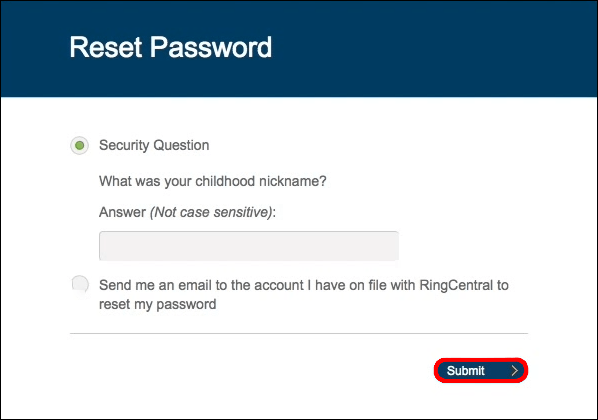
- Prihláste sa na svoju e-mailovú adresu a nájdite správu od [e-mail chránený]. Ak sa nenachádza v primárnom priečinku, skontrolujte priečinok so spamom.

- Kliknite na tlačidlo „Obnoviť heslo“ alebo na odkaz na obnovenie hesla v e-maile.

- Podľa pokynov nastavte nové heslo a kliknite na „Uložiť“.

Nemožnosť prihlásiť sa
Existuje niekoľko problémov, ktoré môžu znemožniť prihlásenie do vášho účtu RingCentral:
- Nepodporovaný prehliadač: Ak ide o tento problém, musíte prejsť na podporovaný prehliadač. Zahŕňajú Edge Firefox, Microsoft, Safari a Google Chrome.
- Chyba pri prihlasovaní: Stáva sa to, keď vaše telefónne číslo, e-mailová adresa alebo heslo nefunguje. Možno používate nesprávny e-mail alebo heslo. Ak heslo zabudnete, musíte ho obnoviť. Musíte tiež znova skontrolovať svoje telefónne číslo a e-mail. Ak nič z toho nefunguje, kontaktujte svojho správcu.
- Deaktivácia účtu: Keď sa prvýkrát prihlásite do svojho účtu, musíte účet potvrdiť. Urobíte to kliknutím na aktivačný odkaz odoslaný e-mailom. Môžete kontaktovať zákaznícku podporu. Ak vaša organizácia nastavila váš účet, mala by vám poslať uvítací e-mail s odkazom na jeho aktiváciu.
- Účet je zakázaný: Deaktivovaný účet môže byť spôsobený tým, že ho zakázal správca, problémy s platbami, konfliktné e-mailové adresy, problémy s overením alebo príliš veľa neúspešných pokusov o prihlásenie.
- Zamknutý účet: Keď sa pokúsite prihlásiť príliš veľakrát nesprávne, môžete byť zablokovaní. Počkajte, kým nebudete môcť skúsiť znova so správnymi informáciami. Keď urobíte príliš veľa nesprávnych pokusov, účet sa uzamkne na 1 hodinu. Ak sa vám povie, že číslo, heslo alebo e-mail sú nesprávne, váš správca vám môže pomôcť. Ak overovacia aplikácia nie je dostupná, kontaktujte podporu RingCentral alebo správcu spoločnosti.
- Problémy s overením účtu: Toto je funkcia v dvoch krokoch, ktorá do vášho účtu pridáva vrstvu zabezpečenia. Tým sa vygeneruje textová správa alebo e-mail, v ktorom vám bude odoslaný bezpečnostný kód na overenie, že sa prihlasujete skutočne vy. Ak sa pri používaní tejto funkcie zobrazí chybové hlásenie, kontaktujte správcu.
často kladené otázky
Čo ak je e-mailová adresa nesprávna?
Existujú prípady, keď použijete e-mail, ale potom zistíte, že je nesprávny. Ak áno, musíte sa uistiť, že je správne zadané číslo priamej pobočky. Ak nemáte prístup k svojmu e-mailu, kontaktujte technickú podporu, ktorá vám pomôže zmeniť ho.
Možno budete musieť odpovedať na bezpečnostné otázky. Ide hlavne o to, aby ste si overili, že ste oprávnení
vlastník účtu. Správna odpoveď na bezpečnostné otázky vám pomôže aktualizovať e-mail.
Čo sa stane, keď nie je možné overiť účet?
Ak ste správcom RingCentral a nepamätáte si odpovede na bezpečnostné otázky, musíte odoslať formulár CCAF (Credit Card Authorization Form).
Zvýšte svoju bezpečnosť na RingCentral
Zmena hesla na RingCentral je skvelý spôsob, ako mať svoj účet pod kontrolou. Ak máte obavy o bezpečnosť, zmena hesla môže obnoviť dôveru. Zmena hesiel vám pomôže získať prístup k vášmu účtu v prípade zabudnutia hesla.
Pokúsili ste sa niekedy zmeniť heslo RingCentral? Použili ste niektorý z tipov a trikov uvedených v tomto článku? Dajte nám vedieť v sekcii komentárov nižšie.


